工作中下载使用PDF文件资料是常有的事儿,PDF文件具备良好的阅读及兼容效果,可以帮助大家更好的完成工作。但当PDF文件过长的时候,我们也需要将其分割成几个进行阅览,那么分割PDF文件要怎么做呢?
本篇文章将为大家讲述:迅捷pdf转换器教你如何快速分割pdf文件。
步骤1:请下载安装迅捷PDF转换器,该软件是一款专门为办公室人员研制的PDF文件转换器,他可以帮助转换十余种文件格式,并兼具PDF文件“编辑”功能,帮助我们轻松分割PDF文件。
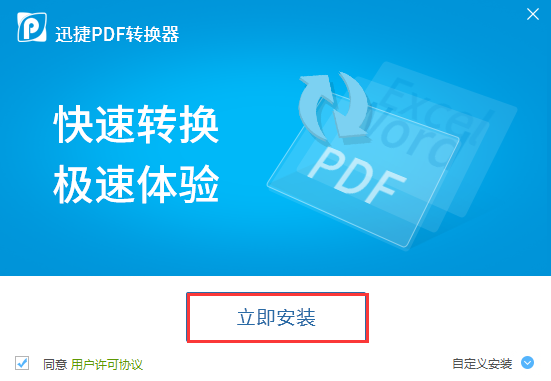
步骤2:打开运行进入软件操作界面,在软件左侧选择功能类型为“PDF的其他操作”,然后在下拉列表中选择“PDF分割”。
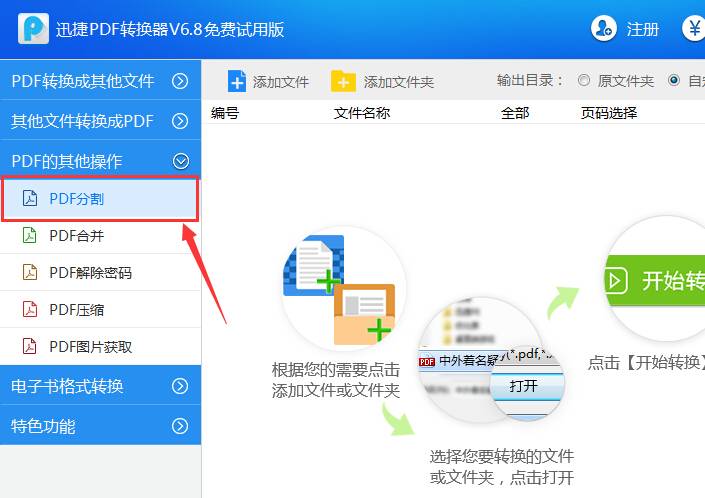
步骤3:将要分割的PDF文件用鼠标拖拽到软件界面,或是点击“添加文件”/“添加文件夹”按钮,按照步骤添加文件至软件界面也可。
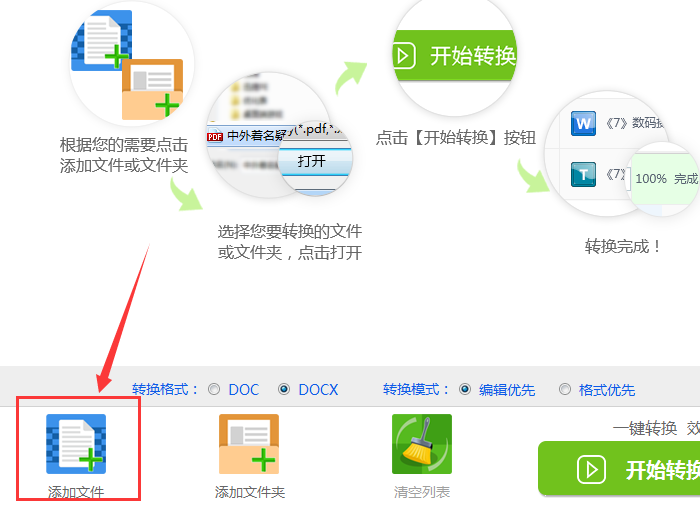
步骤4:在软件右上方侧选择转换后文件的储存方式:原文件夹、自定义。这里选择自定义,在弹出的对话框中自定义设置转换后文件的储存位置即可。
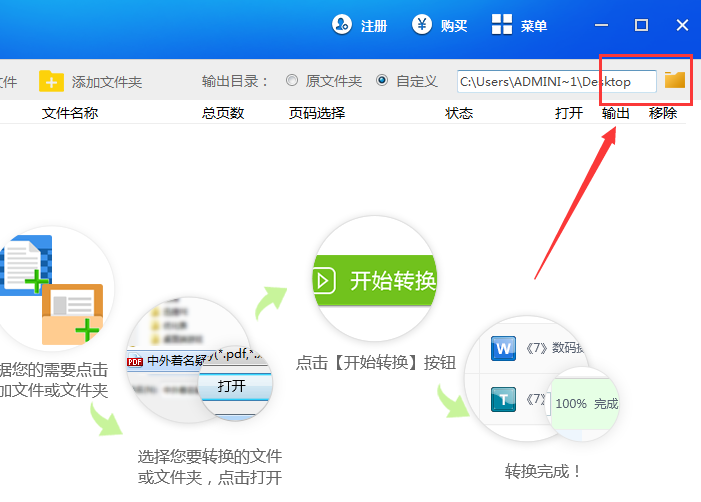
步骤5:一键点击“开始转换”功能键分割PDF文件即可。
请注意如果PDF文件是5页以内可以使用这款PDF转换器免费版本,如果在5页以上,请在软件弹出的对话框中选择“购买正式版”,然后跳转界面,购买并获取软件注册码,注册软件后在进行PDF文件分割工作。
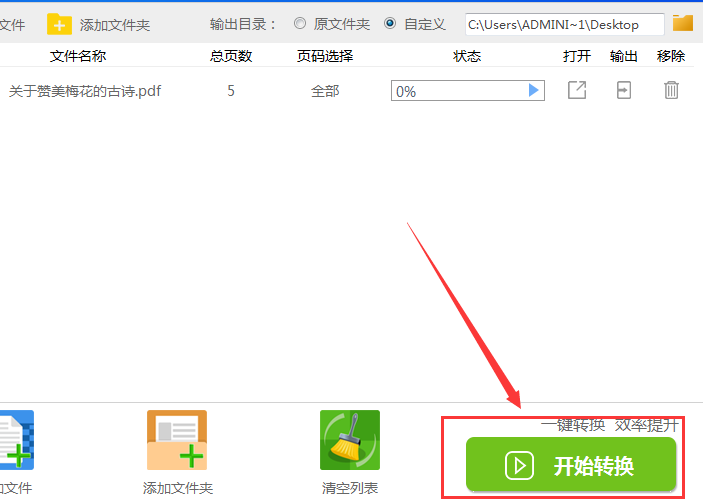
以上就是迅捷PDF转换器快速分割PDF文件的全部教程,希望可以帮助到您。当您下载PDF大文件遇到断片的情况,也可以使用迅捷PDF转换器中的“PDF合并”功能合并PDF文件。
延伸阅读:怎么把PDF变小 如何压缩pdf文件大小
迅捷PDF转换器可不仅仅只能对pdf文件进行合并分割哦,如果pdf文件太大需要进行压缩的话,也是可以使用这款工具进行操作的。

